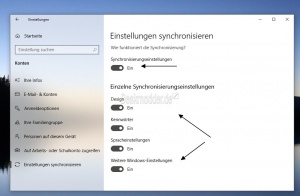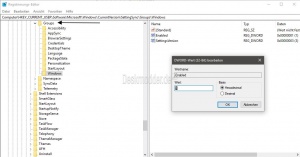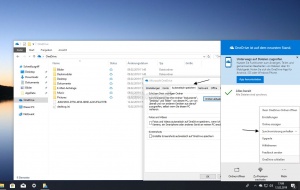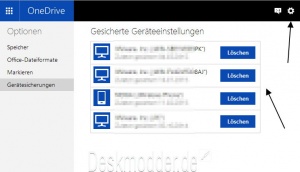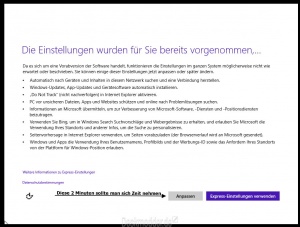Einstellungen synchronisieren aktivieren deaktivieren Windows 10
Hat man sein Windows 10 mit einem Microsoft-Konto installiert (Siehe: Windows 10 richtig installieren mit einem Microsoft oder lokalem Konto, so kann man seine Einstellungen von einem anderen Gerät (PC, Tablet) zum neuen Gerät synchronisieren lassen. Gespeichert wird das Design, Apps, Browsereinstellungen, Kennwörter, Spracheinstellungen und die erleichterte Bedienung. Diese Synchronisation kann man einzeln oder komplett deaktivieren. Wie es geht zeigen wir euch jetzt.
Dieses Tutorial ist für die Windows 10 1607, 1703, 1709, 1803 und höher geeignet.
- Neu installieren: Windows 10 clean neu installieren Speziell: Windows 10 21H1, 20H2 und 2004 neu installieren
- Unterschied Cloud Download Lokale Neuinstallation und Inplace Upgrade Windows 10
- Windows 10 ISO Final : 21H2 19044 ISO und 22H2 19045 ISO
- Windows 10 Patchday 9.04.2024 KB5036892 Windows 10 19045.4291
- Funktionsupdate auf Windows 10 22H2 (19045) KB5015684 Enablement Package - Download
- Intel Microcode Updates für Windows 10 20H2 / 2004 bis 1507 (27.01.2021)
Synchronisation Einstellungen Windows 10
Um die Synchronisation komplett zu deaktivieren oder aktivieren, oder einzelne Synchronisationseinstellungen vorzunehmen, muss man:
- Startmenü / Einstellungen öffnen
- Konten und links dann Einstellungen synchronisieren anklicken
Hier hat man nun die Möglichkeit alles zu deaktivieren, oder einzelne Einstellungen auf Ein oder Aus zu stellen.
Danach werden diese Einstellungen nicht mehr synchronisiert und andere Geräte (PCs oder Tablets) werden nicht auf die Einstellungen des jetzigen Gerätes aktualisiert.
Synchronisation in der Registry deaktivieren aktivieren
Die einzelnen Einstellungen für die Synchronisation kann man auch in der Registry deaktivieren oder aktivieren.
- Windows-Taste + R drücken regedit eingeben und starten.
- Zum Pfad: HKEY_CURRENT_USER\Software\Microsoft\Windows\CurrentVersion\SettingSync\Groups\ gehen
- In den darunter liegenden Schlüsseln ist jeweils der Registry Eintrag Enabled
- Diesen doppelt anklicken und den Wert ändern
- Wert 0 = Die Synchronisation ist deaktiviert
- Wert 1 = Die Synchronisation ist aktiviert.
Die Synchronisationseinstellungen aus den Einstellungen:
- Design = Personalization, StartLayout, DesktopTheme
- Kennwörter = Credentials
- Spracheinstellungen = Language
- Erleichterte Bedienung = Accessibility
- Weitere Windows Einstellungen = Windows,
OneDrive Synchronisation beenden
Will man die Synchronisation der Daten mit OneDrive kurzzeitig anhalten, dann geht man so vor:
- OneDrive (Wolke) in der Taskleiste (Systray) anklicken und auf "Mehr" klicken
- Dort hat man nun die Möglichkeit die Synchronisation für bis zu 24 Stunden zu unterbrechen
Will man die Synchronisation einzelner oder aller Ordner beenden, dann ruft man die Einstellungen über den gleichen Weg auf.
- Einstellungen
- Im neuen Fenster Reiter "Automatisch speichern" -> Ordner aktualisieren
- Im aufgehenden Fenster Schutz beenden anklicken bzw. die Haken entfernen.
Gerätesicherungen in OneDrive löschen
Möchte man eine Gerätesicherung komplett löschen, bevor man zum Beispiel Windows 10 neu installiert, dann muss man sein OneDrive Account aufrufen.
- Das Zahnrad für die Einstellungen anklicken / Optionen
- Links nun Gerätesicherungen aufrufen und den PC oder das Windows Smartphone aus der Liste der "Gesicherte Geräteeinstellungen" löschen.
- onedrive.live.com/options/DeviceBackups
Eine Gerätesicherung wird erst wieder erstellt, wenn die Automatische Wartung in Windows 10 aktiv wird.
Synchronisation schon vor der Installation deaktivieren Windows 10
Nur bis Windows 10 1607 Will man sein neues Windows 10 gar nicht erst synchronisieren, dann muss man bei der Installation anstatt die Express-Einstellungen auf Anpassen klicken. Hier hat man dann die Möglichkeit schon vor dem einrichten von Windows 10 die Synchronisation zu deaktivieren.
Ab Windows 10 1703 sieht es dann so aus: Windows 10 neu installieren
Fragen zu Windows 10?
Du hast Fragen oder benötigst Hilfe? Dann nutze bitte unser Forum und nicht die Tipp-Box! Auch Gäste (ohne Registrierung) können bei uns Fragen stellen oder Fragen beantworten. - Link zum Forum | Forum Windows 10
| Neue Tutorials für Windows 10 | Top 10 der Tutorials für Windows 10 | |
Windows 10 Synchronisation, Win 10 nichts synchronisieren, Windows 10 Desktop, Wallpaper nicht synchronisieren, Windows 10 Gerät aus der Liste der Synchronisation entfernen,